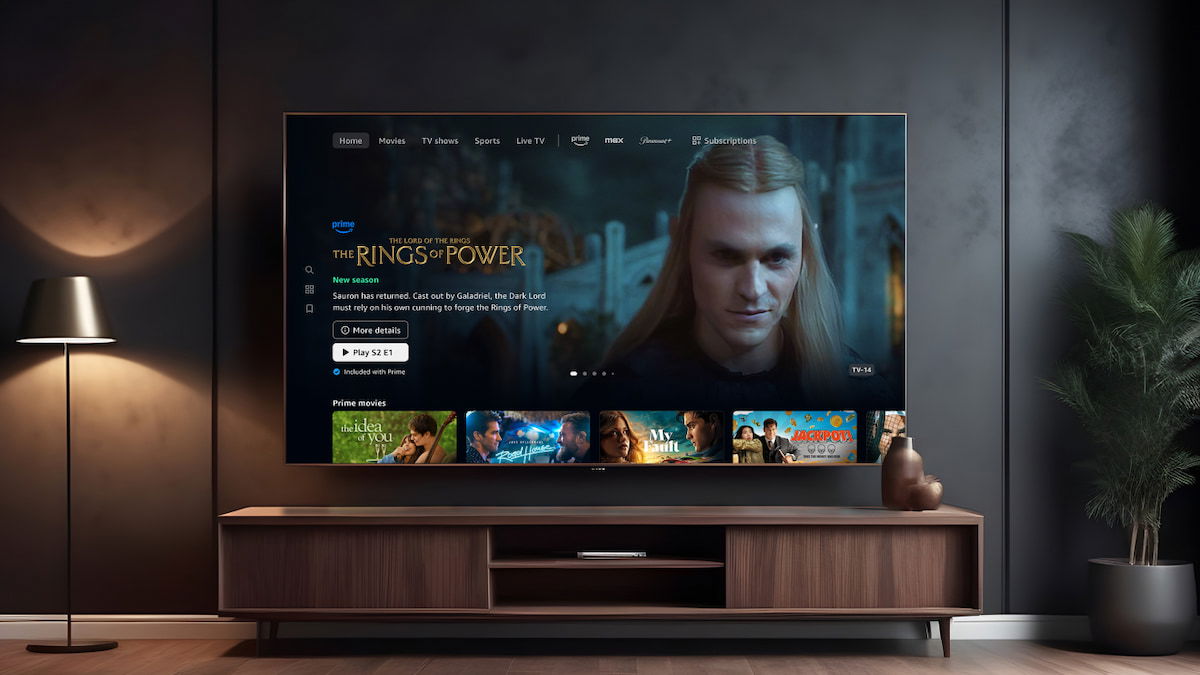Si eres usuario de Amazon Prime Video, probablemente disfrutes de sus películas y series en alta calidad, especialmente de su contenido original. Uno de los mayores atractivos de la plataforma es la posibilidad de transmitir en 4K UHD, una experiencia ideal para quienes valoran los detalles y la nitidez. Sin embargo, recientemente algunos usuarios se han encontrado con un error que limita la reproducción a HD, incluso cuando el contenido y el dispositivo son compatibles con 4K. Este error apareció después de una actualización reciente que mejoró la interfaz, pero por otro lado, trajo consigo este molesto inconveniente.
Afortunadamente, hay varias soluciones que puedes probar para volver a disfrutar de la calidad 4K en Prime Video. A continuación te explicamos paso a paso cómo hacerlo.
Verifica que el contenido sea compatible con 4K
Lo primero que debes hacer es asegurarte de que el contenido que estás intentando reproducir esté disponible en calidad 4K UHD. Aunque parezca obvio, es un paso crucial, ya que no todo lo que está en Prime Video tiene esta opción. Para verificarlo, puedes abrir la página de información del contenido, ya sea una película o una serie. Si ves una etiqueta que dice «UHD» justo debajo del nombre, eso significa que es compatible con reproducción en 4K.
De nada sirve intentar ver algo en 4K si ese contenido no tiene esa opción. Además, no olvides que tu dispositivo también tiene que ser compatible. Es decir, necesitas un televisor o monitor que soporte 4K, o un dispositivo de transmisión como el Amazon Fire TV Stick 4K o un Apple TV 4K. Sin un dispositivo compatible, por mucho que el contenido sea en 4K, no podrás verlo en esa calidad.
Ajusta las configuraciones de la aplicación Prime Video

Una vez que has confirmado que el contenido es 4K y tu dispositivo está listo para reproducir en esa calidad, es momento de asegurarte de que la configuración de la aplicación esté correcta. Para ello, abre la aplicación de Amazon Prime Video en el dispositivo que estés utilizando. Luego, navega hacia el apartado de Configuración dentro de la app.
Aquí encontrarás varias opciones, pero la que nos interesa es la de Reproducción automática (Autoplay). Si esta opción está desactivada, es posible que Prime Video no ajuste la calidad de transmisión adecuadamente, lo que podría estar causando el problema. Así que lo que debes hacer es activar la opción de Autoplay. Al hacerlo, te aseguras de que Prime Video sea capaz de cambiar entre diferentes calidades de video según la velocidad de tu conexión y la compatibilidad del contenido.
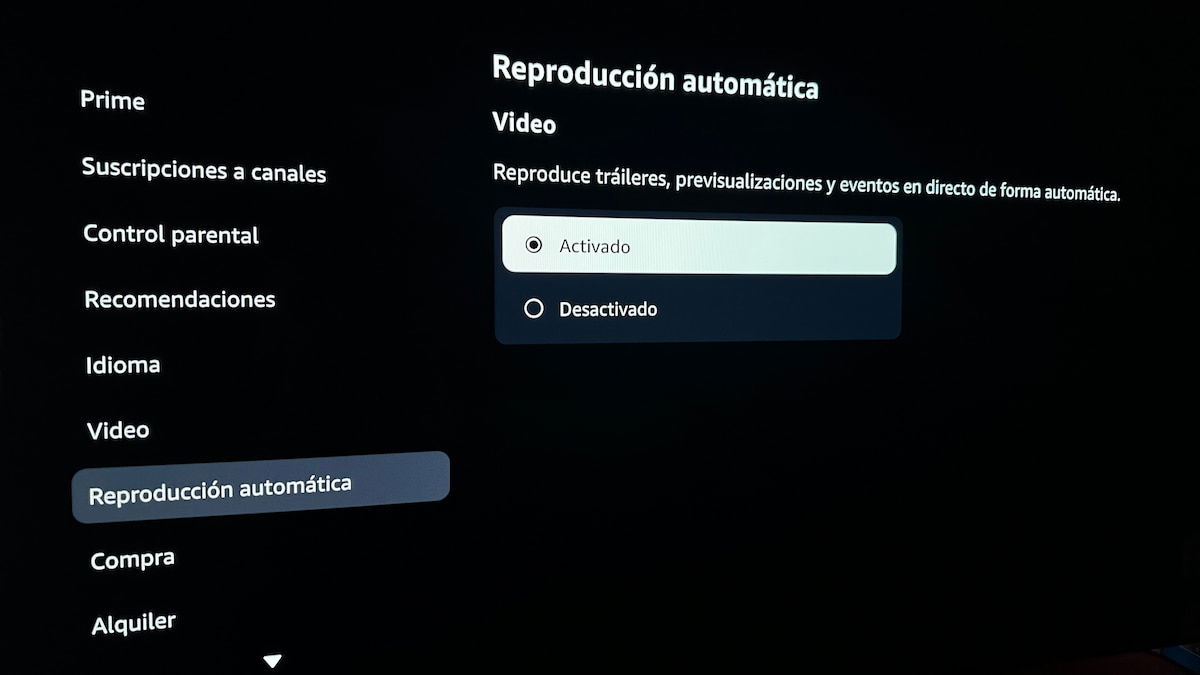
Una vez activada esta función, cierra la aplicación completamente. Esto significa que no solo la minimices, sino que la cierres del todo. Después de unos segundos, vuelve a abrir la aplicación. A veces, estos pequeños ajustes y reinicios son suficientes para que la app vuelva a funcionar correctamente.
Comprueba tu conexión a Internet
Otro factor importante es la velocidad de tu conexión a Internet. Amazon Prime Video, al igual que otras plataformas de streaming, requiere de una velocidad mínima para poder transmitir en 4K. Si bien Prime Video puede ajustarse a conexiones más lentas y ofrecer calidad HD en lugar de 4K, lo ideal es tener al menos 25 Mbps de velocidad para asegurarte de que el contenido se pueda ver en su máxima resolución.
Si crees que tu Internet puede estar limitando la calidad, prueba hacer una prueba de velocidad con una herramienta en línea como Speedtest. Si tu velocidad es inferior a la recomendada, podrías intentar reiniciar tu router o incluso conectar tu dispositivo directamente al router mediante un cable Ethernet, ya que esto suele ofrecer una conexión más estable que el Wi-Fi.
No todos los dispositivos compatibles con Prime Video pueden reproducir contenido en 4K. Incluso algunos televisores más antiguos o reproductores de streaming limitan la calidad a 1080p. Para evitar frustraciones, verifica que el dispositivo que estás utilizando sea compatible con la transmisión en 4K UHD. Si tienes un Fire TV Stick o un dispositivo más moderno, es probable que sí lo sea, pero es mejor confirmarlo consultando la página de especificaciones del fabricante o en el soporte de Amazon. Si descubres que tu dispositivo no es compatible, quizás sea el momento de considerar una actualización si deseas disfrutar de contenido en máxima calidad.
Soluciones adicionales si el problema persiste
Si, a pesar de haber probado todo lo anterior, el problema sigue ocurriendo, aún puedes intentar algunas soluciones más. Una opción simple pero efectiva es desinstalar la aplicación de Prime Video y luego volver a instalarla. A veces, los archivos temporales o errores en la actualización pueden causar fallos, y este método puede resolverlo.
Otra alternativa es reiniciar el dispositivo en el que estás viendo Prime Video. Ya sea un televisor, un teléfono o un dispositivo de streaming, a veces un reinicio completo puede solucionar problemas de software que estén afectando la calidad de la transmisión.
Si ninguna de estas soluciones funciona, lo más recomendable es ponerte en contacto con el servicio de soporte de Amazon. Ellos podrán brindarte asistencia técnica más detallada y personalizada, además de informarte si el problema está relacionado con un fallo general de la plataforma.
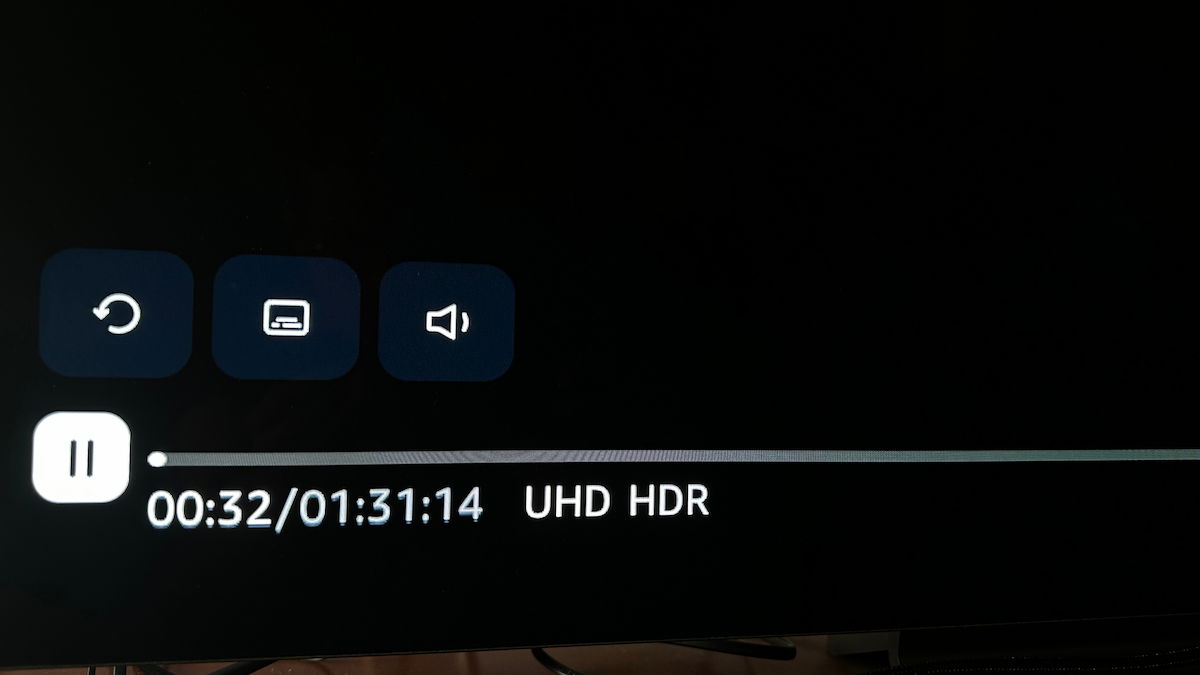
El error que impide la reproducción de contenido en 4K en Amazon Prime Video puede ser frustrante, pero afortunadamente, con algunas soluciones simples, es posible resolverlo. Verificar la compatibilidad del contenido, ajustar las configuraciones de la app y asegurarte de que tu conexión a Internet sea adecuada son los primeros pasos que debes seguir. Si el problema persiste, reinstalar la aplicación o contactar con el soporte técnico de Amazon debería ayudarte a recuperar la calidad de transmisión que tanto deseas.